Podczas próby wklejenia danych do aplikacji czasami pojawia się błąd, który mówi, że nie można tam opublikować danych organizacji. Błąd ten występuje głównie w nowych dokumentach i może się pojawiać na komputerach oraz urządzeniach mobilnych. Jeśli napotkałeś ten problem, spróbuj poniższych kroków, aby go rozwiązać.
Jak naprawić "Nie można tutaj wkleić danych Twojej organizacji"
-
Dokonaj edycji i zapisz plik
Otwórz nowy plik i dokonaj zmian, na przykład w nowym arkuszu kalkulacyjnym programu Excel. Dodaj tekst w jednej z komórek, a następnie wypełnij ją kolorem. Po dokonaniu zmian naciśnij strzałkę wstecz, aby zapisać plik.
Sprawdź, czy możesz teraz wkleić dane organizacji do zapisany plik. Jeśli problem się powtarza, zamknij plik, aplikację i poczekaj trzydziestu sekund. Otwórz ponownie problematyczny plik i spróbuj wkleić swoje dane.
-
Skopiuj dane z innej aplikacji
Jeśli błąd dotyczy aplikacji z pakietu Office, spróbuj skopiować dane z innej aplikacji, np. z programu Word do Outlooka. Sprawdź, czy zawartość jest wklejana.
-
Długie naciśnięcie na ekranie w systemie Android
Jeśli pojawia się ten błąd na Androidzie, naciśnij i przytrzymaj obszar ekranu, w którym chcesz wkleić dane, a następnie wybierz opcję Wklej. Długie naciśnięcie na ekranie powinno rozwiązać problem.
-
Skontaktuj się z administratorem IT
Jeśli problem nadal występuje, skontaktuj się z administratorem systemu w celu uzyskania dalszej pomocy. Istnieje możliwość, że obecne zasady zarządzania urządzeniami uniemożliwiają kopiowanie i wklejanie danych między aplikacjami.
Jeśli jesteś administratorem, sprawdź ustawienia w Microsoft Intune:
| Krok |
Akcja |
| 1 |
Przejdź do pulpitu nawigacyjnego Microsoft Intune. |
| 2 |
Przejdź do sekcji aplikacji klienckich. |
| 3 |
Wybierz Zasady ochrony aplikacji. |
| 4 |
Sprawdź aktualne ustawienia polityki. |
| 5 |
Przejdź do sekcji Przenoszenie danych. |
| 6 |
Edytuj ustawienia, aby zezwolić na kopiowanie i wklejanie między aplikacjami. |
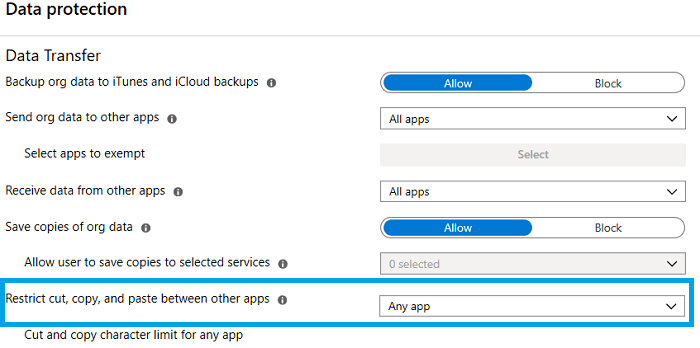
Wniosek
Jeśli Twoje urządzenie zgłasza błąd "nie możesz wkleić danych organizacji do aplikacji", spróbuj pierwszych kroków, aby szybko rozwiązać problem. Zapisz, zamknij plik, a następnie otwórz go ponownie, aby spróbować wkleić dane. Jeśli problem nadal występuje, skontaktuj się z administratorem IT. Obecne zasady mogą utrudniać możliwość wklejania danych między aplikacjami.
Czy udało Ci się rozwiązać problem? A może masz inne sposoby na rozwiązanie tego problemu? Podziel się swoimi pomysłami w komentarzach poniżej!


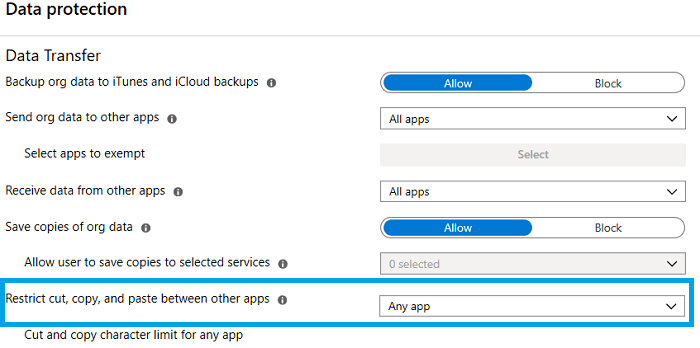



























Ola Kowalska -
Świetny artykuł! Udało mi się znaleźć odpowiednią metodę, aby obejść ten problem. Dzięki za podpowiedź
Simona -
Hmm, ciekawe zjawisko. Jakie wyzwania w licencjonowaniu tych danych
Lina -
Właśnie miałam okazję spróbować alternatywnego programu i byłam bardzo pozytywnie zaskoczona!
Daria90 -
Czy ktoś z was miał już okazję skorzystać z tego zamiennika? Jakie są wyniki
Ula z Krakowa -
Również miałam ten sam problem, ale udało mi się znaleźć rozwiązanie! Wystarczyło zmienić format danych
Mia -
Nie wiem, jak wy, ale ja już się zgubiłam w tych wszystkich opcjach! To powinno być prostsze
Oliwia -
Trudno mi to zrozumieć, czy to dotyczy wszystkich typów danych? Jak wygląda sytuacja ze wsparciem dla organizacji
Filip -
Myślę, że ten błąd z wklejaniem danych to spory krok wstecz. Organizacje powinny mieć łatwy dostęp do swojego info.
Anna M. -
Korozie z tym wklejaniem danych to istny dramat, zwłaszcza dla niemających doświadczenia w IT
Tomek -
Hmm, może ktoś z programistów zna jakieś triki na obejście tego problemu
Grzegorz IT -
Warto byłoby pomyśleć o aktualizacji systemu, aby poprawić compatybilność z danymi
Jakub -
To powinno być łatwiejsze do zrobienia. Czy jest może jakiś sposób na importowanie danych bezpośrednio?
Krzysiek -
To całkiem absurdalne, że w dzisiejszych czasach występują takie bariery w dostępie do danych
Wioletta -
To staje się coraz bardziej złożone... Myślę, że warto zorganizować warsztaty w tej sprawie.
Dawid -
Pamiętam, że kiedyś było łatwiej. Jakie były powody tej zmiany
Agnieszka -
Może warto pomyśleć o petycji do twórców oprogramowania w tej sprawie
Dominik -
Fajna dyskusja. Zdecydowanie warto podzielić się swoimi doświadczeniami z tą kwestią.
Beata -
Dzięki za ten artykuł, bardzo mi pomógł! Zawsze starałam się rozwiązywać te problemy sama.
Ela_45 -
Ale się cieszę, że to znalazłam! Wiadomo, że takie problemy mogą wpłynąć na pracę całej organizacji
Marta K. -
Wiadomo, że technologia idzie do przodu, ale czy to naprawdę musi być tak skomplikowane
Kaja -
Dzięki za przydatne informacje, ale czy jest opcja kontaktu z pomocą techniczną?
Kasia -
Nie mogę uwierzyć, że nie można wkleić danych organizacji. To bardzo frustrujące! Czy ktoś ma jakieś porady na to
Rafał -
Trening w tym zakresie z pewnością by się przydał! Możemy zorganizować coś lokalnie
Olek -
Wszyscy z nami muszą działać! W końcu to nasze dane i nasza organizacja
Hania P. -
Aha, a może jest jakaś aplikacja, która rozwiąże ten problem?
PawelKod -
Mam nadzieję, że w niedalekiej przyszłości to się zmieni! Wiele osób czeka na odpowiednie aktualizacje.
Szymon123 -
Byłem zaskoczony tym artykułem! Dzięki za zebranie wszystkich informacji w jednym miejscu
Justyna Z. -
Czy moglibyście podzielić się swoimi doświadczeniami z podobnymi problemami? Może jakieś wskazówki
Pati -
Dzięki za ten artykuł! Przydał mi się bardzo, mimo to, wciąż mam pytania.
Błażej -
Fajnie byłoby usłyszeć, czy ktoś znalazł bardziej stabilne rozwiązanie tego problemu
Patryk -
Bardzo frustrująca sprawa, zwłaszcza dla nas, których praca polega na analizie danych
Mini M. -
Hej, też mam z tym problem. Czy będzie aktualizacja oprogramowania
Michał123 -
Zgadzam się z wami wszyscy. Zbyt dużo komplikacji w tym procesie.
Marcin -
Awaryjne wyjście to niezły pomysł. A jakie są alternatywne metody przenoszenia danych